Khi bạn bắt gặp một bức ảnh đẹp hoặc một khoảnh khắc ấn tượng trong quá trình duyệt web, có khả năng bạn muốn tải về máy tính để sử dụng làm hình nền. Tuy nhiên, thường có những thắc mắc về cách thực hiện điều này, đặc biệt là khi sử dụng các trình duyệt web phổ biến. Đừng lo lắng, bài viết dưới đây sẽ cung cấp hướng dẫn chi tiết về cách lưu ảnh trên máy tính ở mọi trình duyệt web phổ biến hiện nay. Hãy cùng theo dõi để có cái nhìn rõ ràng và tự tin khi thực hiện thao tác này.
- Cách lưu ảnh trên máy tính ở trình duyệt Google Chrome
- Cách tải ảnh về máy tính trên trình duyệt Cốc Cốc
- Cách lưu ảnh trên máy tính ở trình duyệt Mozilla Firefox
- Cách tải ảnh về máy tính trên trình duyệt Microsoft Edge
- Cách lưu ảnh trên máy tính ở trình duyệt Opera
- Cách tải ảnh trên máy tính ở trình duyệt Tor
- Cách lưu ảnh trên máy tính ở trình duyệt Safari
Cách lưu ảnh trên máy tính ở trình duyệt Google Chrome
Trình duyệt web Google Chrome là một trong những trình duyệt phổ biến và được sử dụng rộng rãi hiện nay. Để tải ảnh từ Google Chrome, bạn có thể thực hiện các bước sau đây một cách đơn giản:
Bước 1: Truy cập hình ảnh mà bạn muốn tải xuống trên trình duyệt Google Chrome, sau đó chuột phải vào hình ảnh và chọn "Lưu hình ảnh thành..." trong menu xuất hiện.
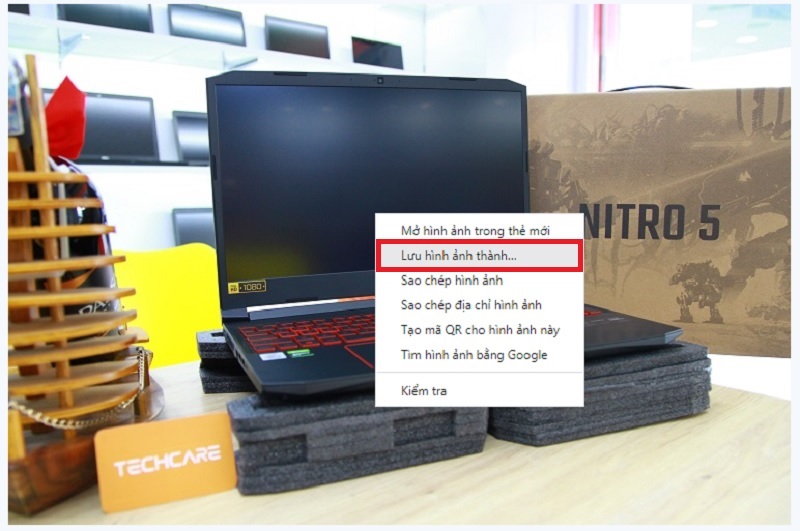
Cách lưu ảnh trên máy tính ở trình duyệt Google Chrome
Bước 2: Tiếp theo, bạn chọn thư mục mà bạn muốn tải ảnh xuống, đặt tên cho tệp theo ý muốn của mình. Sau đó, nhấn vào nút "Save" để hoàn tất quá trình tải xuống.
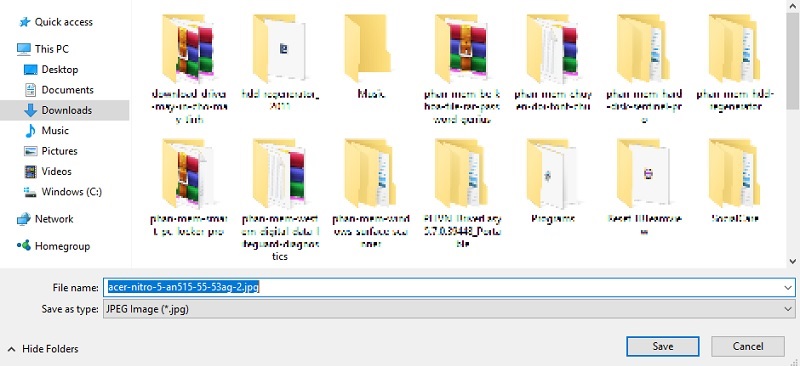
Chọn thư mục tải xuống và đặt tên theo ý thích
Bước 3: Vậy là xong, bây giờ trong thư mục bạn đã chọn sẽ xuất hiện hình ảnh mà bạn vừa tải xuống.
Xem thêm: Cách tải ảnh trên Instagram trên máy tính và điện thoại cực dễ Xem thêm: Cách tải nhạc trên Spotify về máy tính nhanh như một cơn gió
Cách tải ảnh về máy tính trên trình duyệt Cốc Cốc
Bước 1: Ở hình ảnh mình muốn tải xuống, các bạn nhấp chuột phải vào nó. Sau đó, chọn vào Lưu hình ảnh thành…
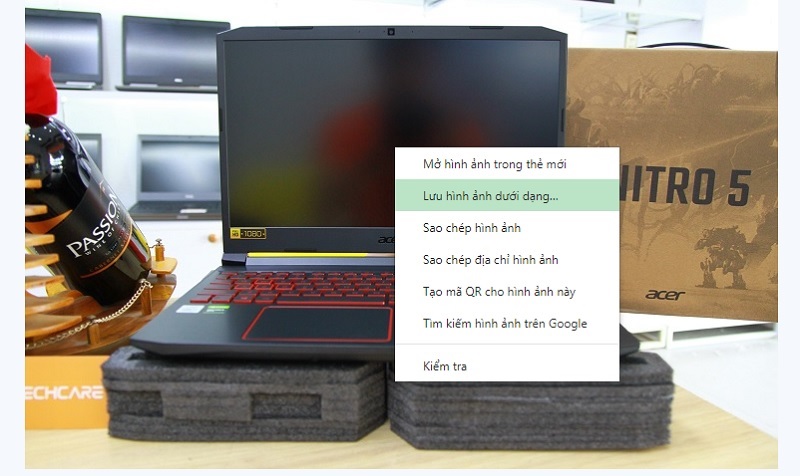
Cách tải ảnh về máy tính trên trình duyệt Cốc Cốc
Bước 2: Chọn thư mục mà bạn muốn lưu hình ảnh trên máy tính. Sau đó, đặt tên cho hình ảnh và nhấn vào nút Save để hoàn tất quá trình tải xuống.
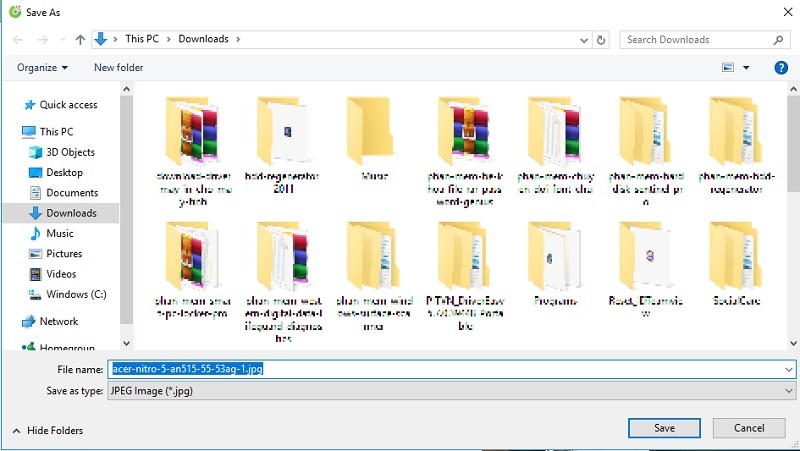
Chọn vào thư mục mà các bạn muốn lưu hình ảnh đó trên máy tính
Bước 3: Giờ đây, tại thư mục mà các bạn chọn sẽ có hình ảnh mình đã tải về.
Tham khảo thêm: Hướng dẫn cách chèn video vào Word chi tiết nhất
Tham khảo thêm: Cách tải WPS Office miễn phí cho máy tính và điện thoại
Cách lưu ảnh trên máy tính ở trình duyệt Mozilla Firefox
Bước 1: Trên trình duyệt Mozilla Firefox, các bạn hãy nhấp chuột phải vào hình ảnh mà mình muốn lưu trên máy tính và chọn vào Lưu ảnh dưới dạng….
https://www.mozilla.org/vi/firefox/new/
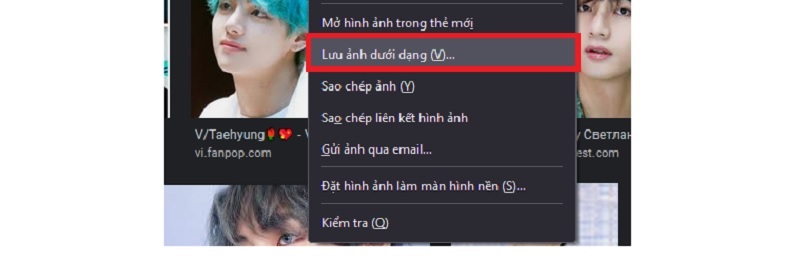
Cách lưu ảnh trên máy tính ở trình duyệt Mozilla Firefox
Bước 2: Tiếp theo, chọn thư mục mà bạn muốn lưu hình ảnh khi tải về máy tính. Đừng quên đặt tên cho nó để bạn có thể dễ dàng tìm kiếm sau này.
Bước 3: Tiếp đến, các bạn nhấn vào Save.
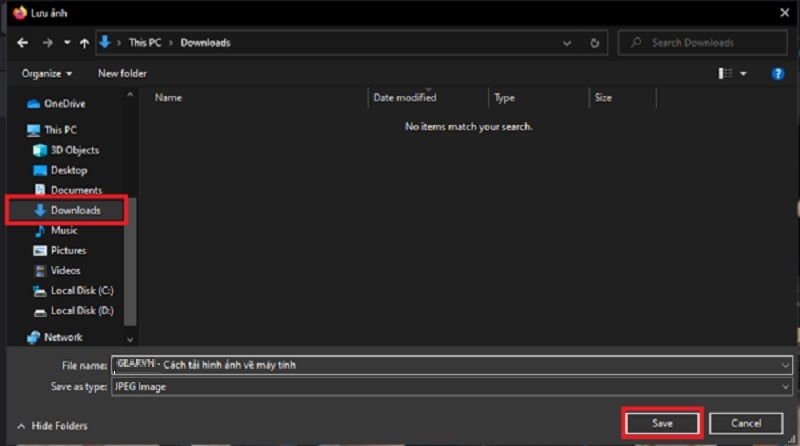
Bạn nhấn vào Save
Bước 4: Hãy kiểm tra lại thư mục mà các bạn đã chọn lưu sẽ thấy hình ảnh đó ngay.
Cách tải ảnh về máy tính trên trình duyệt Microsoft Edge
Microsoft Edge là một phiên bản nâng cấp của trình duyệt web Internet Explorer. Do đó, Techcare sẽ hướng dẫn các bạn thực hiện cùng một quy trình trên cả hai loại trình duyệt này.
Bước 1: Trên trình duyệt của Microsoft Edge, các bạn nhấp chuột phải vào hình ảnh mà mình muốn tải xuống. Sau đó, chọn vào Save image as.
https://www.microsoft.com/vi-vn/edge/download?form=MA13FJ
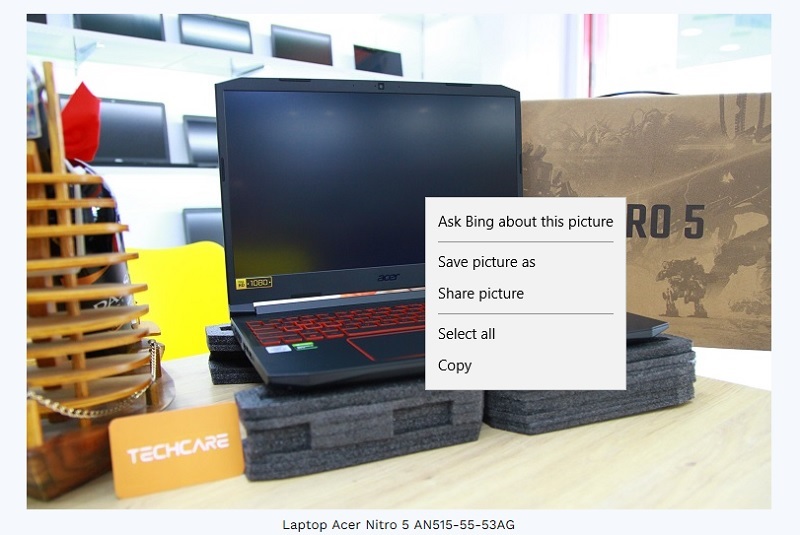
Cách tải ảnh về máy tính trên trình duyệt Microsoft Edge
Bước 2: Hãy đặt tên cho hình ảnh mà bạn tải xuống và chọn thư mục lưu. Techcare khuyến nghị bạn nên tải hình ảnh về Desktop để tìm kiếm dễ dàng. Cuối cùng, nhấn vào nút Save để hoàn tất quá trình tải xuống.
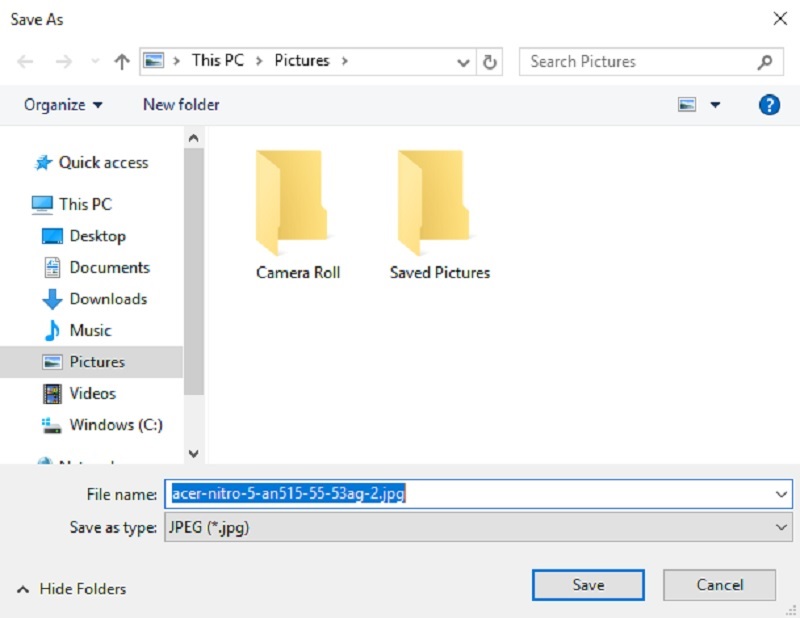
Đặt tên cho hình ảnh mình tải xuống và chọn thư mục lưu
Bước 3: Hãy thử kiểm tra thư mục mà mình chọn sẽ thấy ngay hình ảnh đó.
Cách lưu ảnh trên máy tính ở trình duyệt Opera
Để tải hình ảnh về máy tính trên trình duyệt Opera, bạn chỉ cần thực hiện theo các bước dưới đây.
Bước 1: Ở trình duyệt Opera, các bạn hãy nhấn chuột phải vào hình ảnh mà mình muốn tải về và chọn vào mục Save image as….
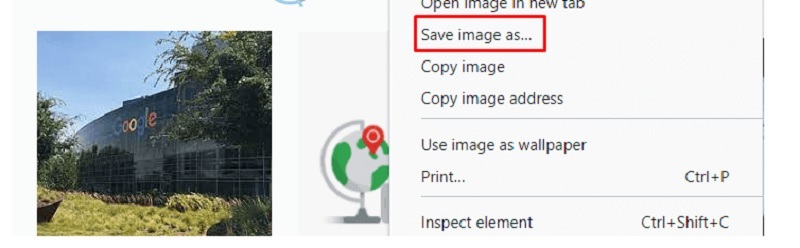
Cách lưu ảnh trên máy tính ở trình duyệt Opera
Bước 2: Chọn thư mục mà bạn muốn lưu hình ảnh trên máy tính. Sau đó, nhập tên cho hình ảnh theo ý muốn của bạn. Cuối cùng, nhấn vào nút Save để tải hình ảnh về máy tính.
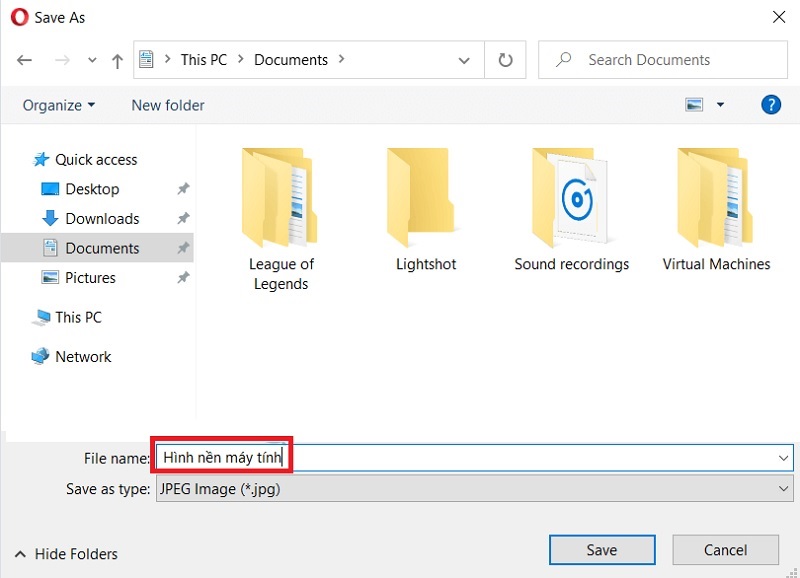
Nhấn vào Save để tải hình ảnh về
Bước 3: Vào thư mục mà bạn chọn sẽ thấy ngay hình ảnh đã tải xuống.
Cách tải ảnh trên máy tính ở trình duyệt Tor
Bước 1: Đầu tiên và quan trọng nhất, bạn bắt đầu bằng cách thực hiện một thao tác đơn giản: nhấp chuột phải vào hình ảnh mà bạn muốn lưu xuống máy tính của mình. Sau khi thực hiện thao tác này, hãy chọn tùy chọn "Save image as..." từ danh sách các tùy chọn xuất hiện.
Bước 2: Tại thời điểm hiện tại, một cửa sổ mới sẽ tự động xuất hiện trên màn hình của bạn. Ở bước tiếp theo, hãy lựa chọn thư mục mà bạn muốn hình ảnh được lưu trữ và sau đó nhập tên cho nó. Cuối cùng, hoàn tất quá trình bằng cách nhấp vào tùy chọn "Save" để lưu hình ảnh xuống máy tính của bạn.
Bước 3: Mở thư mục mà bạn đã chọn để lưu hình ảnh, bạn sẽ thấy hiển thị hình ảnh mà bạn vừa tải xuống trước đó.
Cách lưu ảnh trên máy tính ở trình duyệt Safari
Nếu các bạn đang sử dụng trình duyệt Safari, hãy thực hiện theo các bước dưới đây để lưu ảnh về máy tính của mình nhé.
Bước 1: Các bạn nhấp chuột phải vào hình ảnh mình muốn tải hoặc cũng có thể nhấn giữ nút Control và nhấp chuột trái vào ảnh.
Bước 2: Trong menu xuất hiện trên màn hình, các bạn chọn vào mục Save Image to “Downloads” hay Save Image As….
Bước 3: Nếu các bạn chọn vào mục Save Image to “Downloads” thì hình ảnh ngay lúc này sẽ được lưu vào thư mục Downloads. Còn nếu các bạn chọn vào mục Save Image As thì các bạn có thể chọn thư mục mà mình muốn để lưu ảnh.
Nhờ những chia sẻ của Techcare, hi vọng rằng bạn đã thu được kiến thức vững về cách lưu ảnh trên máy tính từ mọi trình duyệt web phổ biến ngày nay. Các hình ảnh bạn đã tải xuống có thể dễ dàng trang trí cho màn hình máy tính hoặc làm hình đại diện trên các mạng xã hội mà bạn yêu thích. Chúc các bạn thực hiện thành công!










